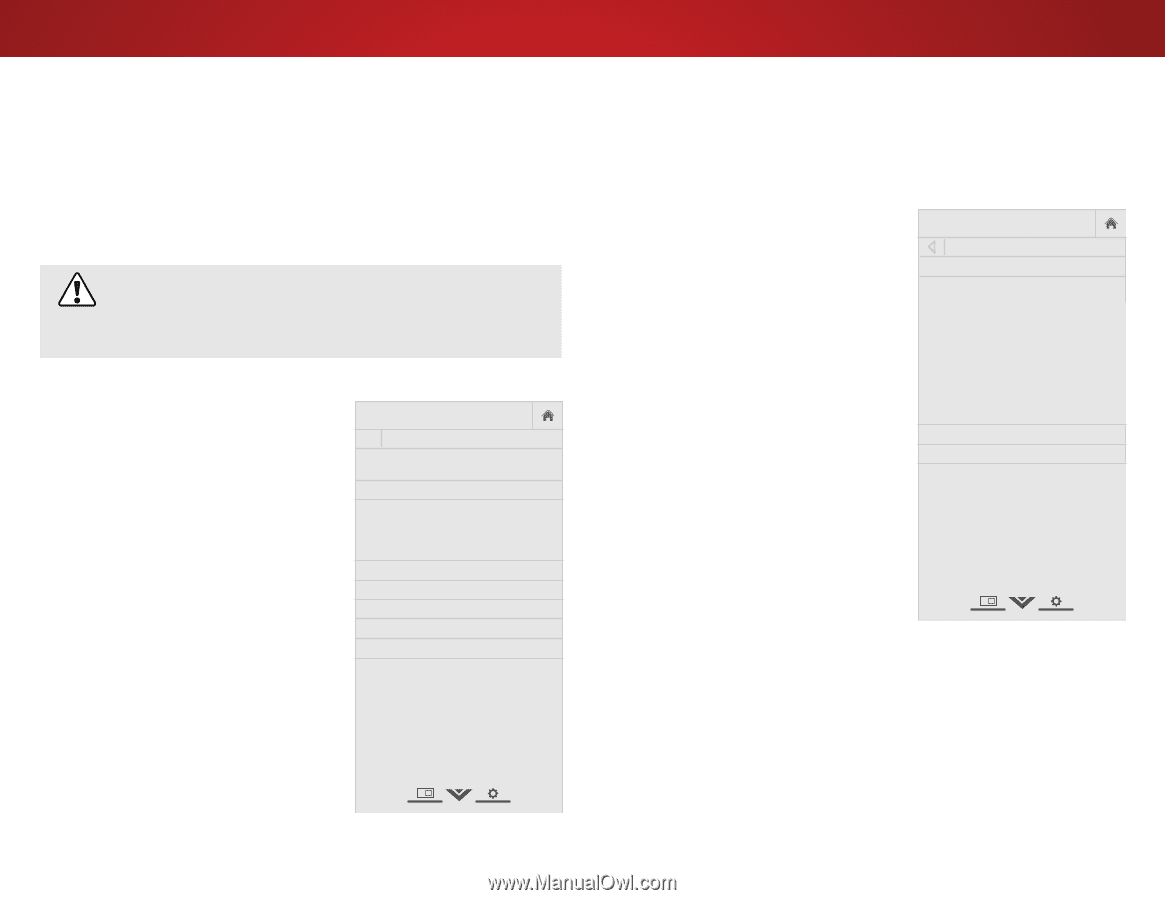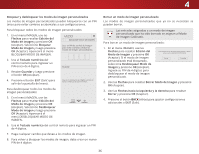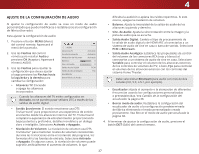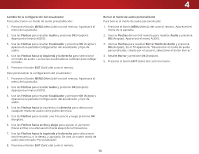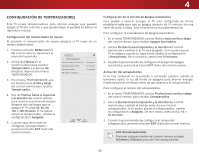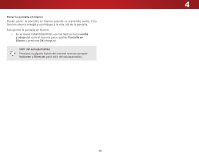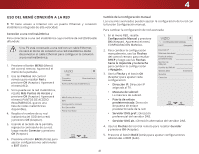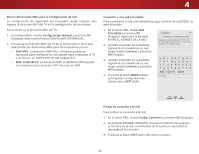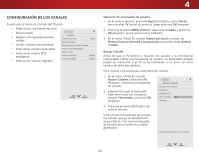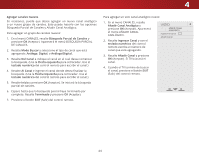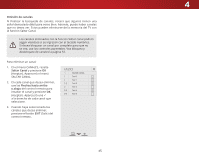Vizio E55-C2 User Manual (Spanish) - Page 41
Uso del menú Conexión a la red, Conexión a una red inalámbrica, Cambio de la Configuración manual
 |
View all Vizio E55-C2 manuals
Add to My Manuals
Save this manual to your list of manuals |
Page 41 highlights
4 USO DEL MENÚ CONEXIÓN A LA RED El TV tiene acceso a Internet con un puerto Ethernet y conexión inalámbrica integrada de alta velocidad. Conexión a una red inalámbrica Para conectarse a una red inalámbrica cuyo nombre de red (SSID) esté difundido: Si su TV está conectado a una red con un cable Ethernet, no verá el menú de conexión a la red inalámbrica. Debe desconectar el cable Ethernet para configurar la conexión a una red inalámbrica. 1. Presione el botón MENU (Menú) del control remoto. Aparecerá el menú de la pantalla. 2. Use las Flechas del control remoto para resaltar Red y presione OK (Aceptar). Aparecerá el menú RED. 3. Si no puede ver la red inalámbrica, resalte Más Puntos de Acceso y presione OK (Aceptar). Aparecerá el menú PUNTOS DE ACCESO INALÁMBRICOS, que es una lista de redes inalámbricas disponibles. 4. Resalte el nombre de su red inalámbrica (el SSID de la red) y presione OK (Aceptar). 5. Usando el teclado de la pantalla, ingrese la contraseña de su red, luego resalte Conectar y presione OK (Aceptar). 6. Presione el botón BACK (Atrás) para ajustar configuraciones adicionales o EXIT (Salir). VIZIO RED Conexión Cableada Desconectado Puntos de Acceso Inalámbricos Más Puntos de Acceso WPS Configuración manual Red Escondida Probar Conexión Cambio de la Configuración manual Los usuarios avanzados pueden ajustar la configuración de la red con la función Configuración manual. Para cambiar la configuración de red avanzada: 1. En el menú RED, resalte Configuración Manual y presione OK (Aceptar). Aparecerá el menú CONFIGURACIÓN MANUAL. VIZIO CONFIGURACIÓN MANUAL DHCP Apagado 2. Para cambiar la configuración manualmente, use las Flechas del control remoto para resaltar DHCP y luego use las Flechas hacia la izquierda y la derecha para cambiar la configuración a Apagado. 3. Use la Flecha y el botón OK Wi(dAecepZtoaorm) parNaoramjaul staParncoaradmaic configuración: Dirección IP Máscara de subred Puerta de enlace predeterminada Servidor de DNS pref. Servidor de DNS alt Wireless MAC 0:0:0:0:0:0 Guardar Cancelar • Dirección IP: Dirección IP asignada al TV. Ex•it Má2sDcara de3Dsubred: La máscara de subred. • Puerta de eAnBClace predeterminada: Dirección Input de pWuideerta dCeCenlace predeterminada de la red. • Servidor DNS pref.: Dirección preferencial del servidor DNS. •Sleep Timer SerPvicitduroe r DANudSioalt.: Dirección alternativa del servidor DNS. 4. Use las Flechas del control remoto para resaltar Guardar y presione OK (Aceptar). 5.NePtwroerksioSnetetineglsbotHóenlp BACK (Atrás) para ajustar configuraciones adicionales o EXIT (Salir). 41